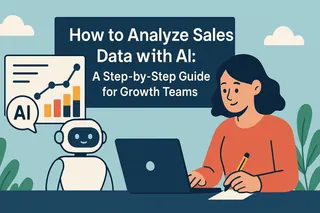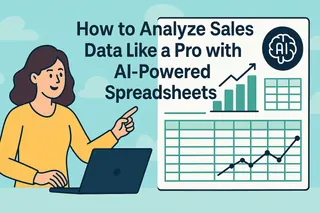Vamos ser sinceros - encarar linhas de dados de marketing pode parecer como tentar ler hieróglifos. Mas aqui está a boa notícia: com as habilidades certas em planilhas (e um pouco de mágica da IA), você pode transformar esse caos de dados em insights claros e acionáveis. Como gerente de crescimento que vive em planilhas diariamente, vou mostrar exatamente como fazemos isso na Excelmatic.

Passo 1: Limpe Sua Bagunça de Dados Primeiro
Antes de qualquer análise, vem a etapa não tão divertida, mas crucial: limpeza de dados. Pense nisso como preparar ingredientes antes de cozinhar - pule isso e seus resultados terão um gosto... estranho.
Dicas profissionais que usamos na Excelmatic:
- Elimine duplicatas com a função "Remover Duplicatas" da sua planilha (elas distorcem tudo)
- Padronize formatos - se algumas datas dizem "1º de Jan" e outras "01/01", escolha um e mantenha
- Preencha células vazias com "N/A" para que não estraguem suas fórmulas
É aqui que a Excelmatic economiza horas - nossa IA detecta e corrige automaticamente problemas comuns de dados durante a importação. Chega de maratonas de limpeza manual.
Passo 2: Organize Como um Profissional Perfeccionista
Uma planilha bagunçada é como uma gaveta de tranqueiras - você sabe que a resposta está lá em algum lugar, mas boa sorte para encontrá-la.
Como estruturamos dados de marketing:
- Colunas como variáveis (Data, Campanha, Cliques, Conversões)
- Linhas como observações (desempenho de cada dia/campanha)
- Abas com cores por tipo de dado (Bruto, Limpo, Análise)
Jogada profissional: Use os modelos inteligentes da Excelmatic que organizam automaticamente seus dados de marketing com base nas melhores práticas.
Passo 3: Tabelas Dinâmicas = Seu Novo Melhor Amigo
Tabelas dinâmicas são onde a mágica acontece. Elas permitem que você:
- Resuma 10.000 linhas em insights claros em segundos
- Compare campanhas lado a lado
- Identifique tendências que passariam despercebidas nos dados brutos
Receita simples para tabela dinâmica:
- Selecione seus dados limpos
- Inserir > Tabela Dinâmica
- Arraste "Campanha" para Linhas, "Gasto" para Valores
- Boom - resumo instantâneo do desempenho da campanha
A Excelmatic leva isso adiante com sugestões de tabelas dinâmicas alimentadas por IA que destacam automaticamente as principais tendências.
Passo 4: Visualizações Que Realmente Contam uma História
Ninguém quer ficar olhando para uma tabela de números. O gráfico certo pode fazer os insights saltarem da tela.
Nossas visualizações preferidas:
- Gráficos de linha para tendências ao longo do tempo
- Gráficos de barras para comparações de campanhas
- Gráficos de pizza (com moderação) para alocação de orçamento
A IA da Excelmatic sugere o tipo de gráfico perfeito e até escreve os títulos dos gráficos com base na história dos seus dados.
Passo 5: Avance Com Estas Fórmulas
Estas fórmulas estão em nossa rotina diária:
- SOMASES - "Mostre-me o total de vendas de anúncios do Facebook no Q1"
- PROCV - "Puxe as taxas de conversão para cada campanha"
- CONT.SE - "Quantas campanhas atingiram seu KPI?"
O grande diferencial? O gerador de fórmulas da Excelmatic - basta descrever o que você precisa em linguagem simples e ele escreve a fórmula perfeita.
Passo 6: Segmentação Para Insights Com Foco a Laser
Seus clientes não são todos iguais, então por que analisá-los como um bloco único?
Tente segmentar por:
- Fonte de tráfego
- Tipo de dispositivo
- Localização geográfica
O assistente de segmentação da Excelmatic permite criar segmentos dinâmicos que se atualizam automaticamente conforme novos dados chegam.
O Atalho da IA: Deixe a Excelmatic Fazer o Trabalho Pesado
Aqui está nosso segredo sujo - usamos a Excelmatic para automatizar cerca de 80% desse processo. Em vez de manualmente:
- Limpar dados
- Criar tabelas dinâmicas
- Fazer gráficos
- Escrever fórmulas
Nós apenas:
- Importamos dados brutos
- Dizemos à Excelmatic quais perguntas precisamos responder
- Recebemos relatórios polidos em minutos
A melhor parte? Ela aprende seus KPIs de marketing e começa a antecipar suas necessidades de análise.
Sua Vez: Do Overwhelm de Dados a Insights de Crescimento
Comece pequeno com um conjunto de dados e uma pergunta. Talvez:
- "Qual criativo de anúncio teve o melhor desempenho no mês passado?"
- "Qual é nosso custo por lead por canal?"
À medida que ganha confiança, adicione técnicas mais avançadas. E quando estiver pronto para multiplicar sua eficiência por 10, experimente a Excelmatic - é como ter um analista de dados na sua equipe que trabalha a 100x a velocidade.
Lembre-se: Análise de dados não é sobre perfeição. É sobre encontrar insights suficientes para tornar sua próxima decisão melhor que a última. Agora vá fazer esses dados trabalharem para você!